1)确定python安装目录,根据版本不同安装目录也不同,可以在开始菜单中的快捷方式中查看。在python快捷方式上点右键,属性菜单
2)在目录中可以看到安装位置,C:\Program Files\Python35\
3)在桌面计算机点右键属性,也可以在控制面板中选系统
4)点高级系统设置:
5)高级标签,点环境变量按钮:
6)在系统变量中找到Path然后点编辑:
下载windows下使用的wget,然后复制到任何目录下,如果希望像使用 windows底下命令一样不使用绝对路径使用命令可以将wget.exe复制到/windows/system32下或是将wget所在目录添加到环境 变量中,至于扎添加环境变量找Google。大多数使用wget都很简单:只需要输入wget+具体的URL就行,特别提醒使用wget可以下载整个网 站,以下是转载的wget使用指南:WGet使用指南
wget是一个从网络上自动下载文件的自由工具。它支持HTTP,HTTPS和FTP协议,可以使用HTTP代理.
所谓的自动下载是指,wget可以在用户退出系统的之后在后台执行。这意味这你可以登录系统,启动一个wget下载任务,然后退出系统,wget将在后台执行直到任务完成,相对于其它大部分浏览器在下载大量数据时需要用户一直的参与,这省去了极大的麻烦。
wget可以跟踪HTML页面上的链接依次下载来创建远程服务器的本地版本,完全重建原始站点的目录结构。这又常被称作”递归下载”。在递归下载的 时候,wget遵循Robot Exclusion标准(/robots.txt). wget可以在下载的同时,将链接转换成指向本地文件,以方便离线浏览。
wget非常稳定,它在带宽很窄的情况下和不稳定网络中有很强的适应性.如果是由于网络的原因下载失败,wget会不断的尝试,直到整个文件下载完 毕。如果是服务器打断下载过程,它会再次联到服务器上从停止的地方继续下载。这对从那些限定了链接时间的服务器上下载大文件非常有用。
wget的常见用法
wget的使用格式
Usage: wget [OPTION]... [URL]...用wget做站点镜像:
wget -r -p -np -k http://dsec.pku.edu.cn/~usr_name/
# 或者
wget -m http://www.tldp.org/LDP/abs/html/在不稳定的网络上下载一个部分下载的文件,以及在空闲时段下载
wget -t 0 -w 31 -c http://dsec.pku.edu.cn/BBC.avi -o down.log &
# 或者从filelist读入要下载的文件列表
wget -t 0 -w 31 -c -B ftp://dsec.pku.edu.cn/linuxsoft -i filelist.txt -o down.log &上面的代码还可以用来在网络比较空闲的时段进行下载。我的用法是:在mozilla中将不方便当时下载的URL链接拷贝到内存中然后粘贴到文件 filelist.txt中,在晚上要出去系统前执行上面代码的第二条。
使用代理下载
wget -Y on -p -k https://sourceforge.net/projects/wvware/代理可以在环境变量或wgetrc文件中设定
# 在环境变量中设定代理
export PROXY=http://211.90.168.94:8080/
# 在~/.wgetrc中设定代理
http_proxy = http://proxy.yoyodyne.com:18023/
ftp_proxy = http://proxy.yoyodyne.com:18023/wget各种选项分类列表
启动
-V, --version 显示wget的版本后退出
-h, --help 打印语法帮助
-b, --background启动后转入后台执行
-e, --execute=COMMAND 执行`.wgetrc'格式的命令,wgetrc格式参见/etc/wgetrc或~/.wgetrc记录和输入文件
-o, --output-file=FILE 把记录写到FILE文件中
-a, --append-output=FILE 把记录追加到FILE文件中
-d, --debug打印调试输出
-q, --quiet安静模式(没有输出)
-v, --verbose 冗长模式(这是缺省设置)
-nv, --non-verbose 关掉冗长模式,但不是安静模式
-i, --input-file=FILE 下载在FILE文件中出现的URLs
-F, --force-html 把输入文件当作HTML格式文件对待
-B, --base=URL 将URL作为在-F -i参数指定的文件中出现的相对链接的前缀
--sslcertfile=FILE 可选客户端证书
--sslcertkey=KEYFILE 可选客户端证书的KEYFILE
--egd-file=FILE指定EGD socket的文件名下载
--bind-address=ADDRESS 指定本地使用地址(主机名或IP,当本地有多个IP或名字时使用)
-t, --tries=NUMBER 设定最大尝试链接次数(0 表示无限制).
-O --output-document=FILE 把文档写到FILE文件中
-nc, --no-clobber 不要覆盖存在的文件或使用.#前缀
-c, --continue 接着下载没下载完的文件
--progress=TYPE 设定进程条标记
-N, --timestamping 不要重新下载文件除非比本地文件新
-S, --server-response打印服务器的回应
--spider 不下载任何东西
-T, --timeout=SECONDS设定响应超时的秒数
-w, --wait=SECONDS 两次尝试之间间隔SECONDS秒
--waitretry=SECONDS 在重新链接之间等待1...SECONDS秒
--random-wait在下载之间等待0...2*WAIT秒
-Y, --proxy=on/off 打开或关闭代理
-Q, --quota=NUMBER 设置下载的容量限制
--limit-rate=RATE限定下载输率目录
-nd --no-directories不创建目录
-x, --force-directories 强制创建目录
-nH, --no-host-directories 不创建主机目录
-P, --directory-prefix=PREFIX 将文件保存到目录 PREFIX/...
--cut-dirs=NUMBER 忽略 NUMBER层远程目录HTTP 选项
--http-user=USER 设定HTTP用户名为 USER.
--http-passwd=PASS设定http密码为 PASS.
-C, --cache=on/off允许/不允许服务器端的数据缓存 (一般情况下允许).
-E, --html-extension 将所有text/html文档以.html扩展名保存
--ignore-length 忽略 `Content-Length'头域
--header=STRING 在headers中插入字符串 STRING
--proxy-user=USER 设定代理的用户名为 USER
--proxy-passwd=PASS 设定代理的密码为 PASS
--referer=URL 在HTTP请求中包含 `Referer: URL'头
-s, --save-headers保存HTTP头到文件
-U, --user-agent=AGENT设定代理的名称为 AGENT而不是 Wget/VERSION.
--no-http-keep-alive 关闭 HTTP活动链接 (永远链接).
--cookies=off 不使用 cookies.
--load-cookies=FILE 在开始会话前从文件 FILE中加载cookie
--save-cookies=FILE 在会话结束后将 cookies保存到 FILE文件中FTP 选项
-nr, --dont-remove-listing 不移走 `.listing'文件
-g, --glob=on/off 打开或关闭文件名的 globbing机制
--passive-ftp 使用被动传输模式 (缺省值).
--active-ftp使用主动传输模式
--retr-symlinks 在递归的时候,将链接指向文件(而不是目录)递归下载
-r, --recursive 递归下载--慎用!
-l, --level=NUMBER 最大递归深度 (inf 或 0 代表无穷).
--delete-after 在现在完毕后局部删除文件
-k, --convert-links 转换非相对链接为相对链接
-K, --backup-converted 在转换文件X之前,将之备份为 X.orig
-m, --mirror 等价于 -r -N -l inf -nr.
-p, --page-requisites下载显示HTML文件的所有图片递归下载中的包含和不包含(accept/reject)
-A, --accept=LIST分号分隔的被接受扩展名的列表
-R, --reject=LIST分号分隔的不被接受的扩展名的列表
-D, --domains=LIST 分号分隔的被接受域的列表
--exclude-domains=LIST 分号分隔的不被接受的域的列表
--follow-ftp 跟踪HTML文档中的FTP链接
--follow-tags=LIST 分号分隔的被跟踪的HTML标签的列表
-G, --ignore-tags=LIST 分号分隔的被忽略的HTML标签的列表
-H, --span-hosts 当递归时转到外部主机
-L, --relative 仅仅跟踪相对链接
-I, --include-directories=LIST 允许目录的列表
-X, --exclude-directories=LIST 不被包含目录的列表
-np, --no-parent 不要追溯到父目录
Wine是Wine Is Not an Emulator(Wine不是模拟器)的缩写,其实是一个转换层(或程序装入器),能够在Linux及与POSIX兼容的其他类似 *** 作系统上运行Windows应用程序。一. 安装Wine
在Ubuntu上:
1. 打开Applications(应用程序)>Ubuntu Software Center(Unbuntu软件中心),打开Ubuntu软件中心。
2. 然后点击Edit(编辑)>Software Sources(软件源)。选择Other Software(其他软件)选项卡,点击Add(添加)。然后输入下列apt行:ppa:ubuntu-wine/ppa
3. 从左边的Get Software(取得软件)部分中选择“PPA for Ubuntu Wine Team”,然后选择Microsoft Windows Compatibility Layer(Development files) – wine1.3-dev。点击Install(安装)。这会安装最新的Wine软件包,包括开发库。
提示:卸载现有的Wine软件包,以确保最大的兼容性。另外,如果想干净安装,可以删除Wine用户目录,为此可以从主目录中使用命令rm -r -v .wine。
二. 安装Wine支持包
现在,需要安装非开源(但免费)的支持包。这包括微软Core Fonts、Visual C++运行时环境等软件包。
安装Cabextract:需要该软件包来解压缩微软.cab文件。
$ sudo apt-get install cabextract
下载winetricks脚本:
现在需要下载一个很棒的脚本,名为winetricks,它会自动下载和安装必要的支持包。
$ wget http://winetricks.org/winetricks
现在输入下列命令,安装必要的支持包:
$ sh winetricks corefonts Tahoma
提示:可以不用任何命令行参数来运行winetricks,那样就能从漂亮的GUI界面选择需要安装的软件包。
欢迎分享,转载请注明来源:内存溢出

 微信扫一扫
微信扫一扫
 支付宝扫一扫
支付宝扫一扫
评论列表(0条)